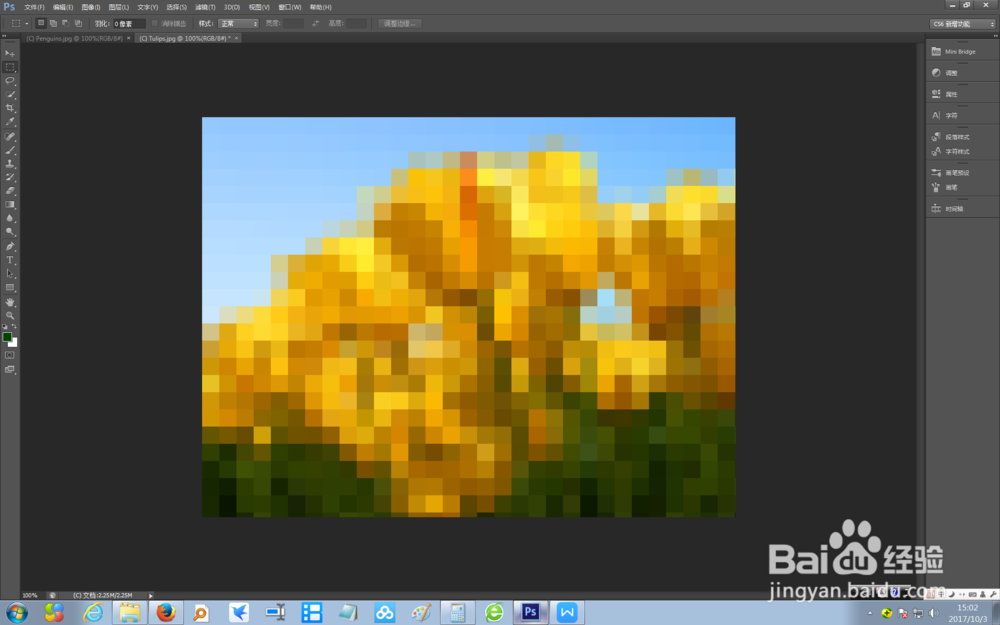1、在photoshop cs6中打开原图

2、打开图片后,点击【滤镜】菜单,再选择【像素化】下的【马赛克】
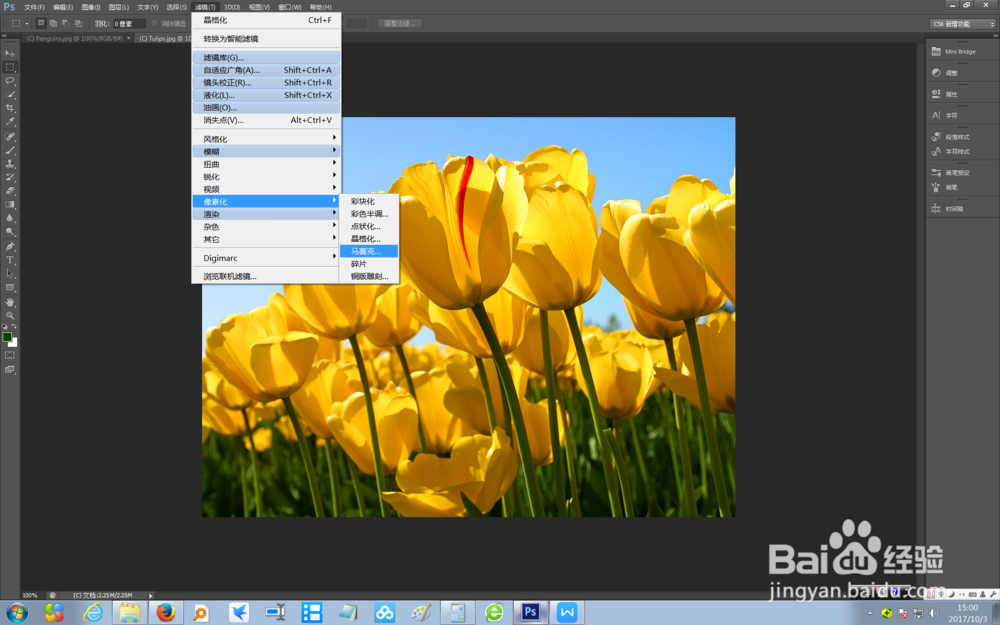
3、此时系统进入马赛克设置界面
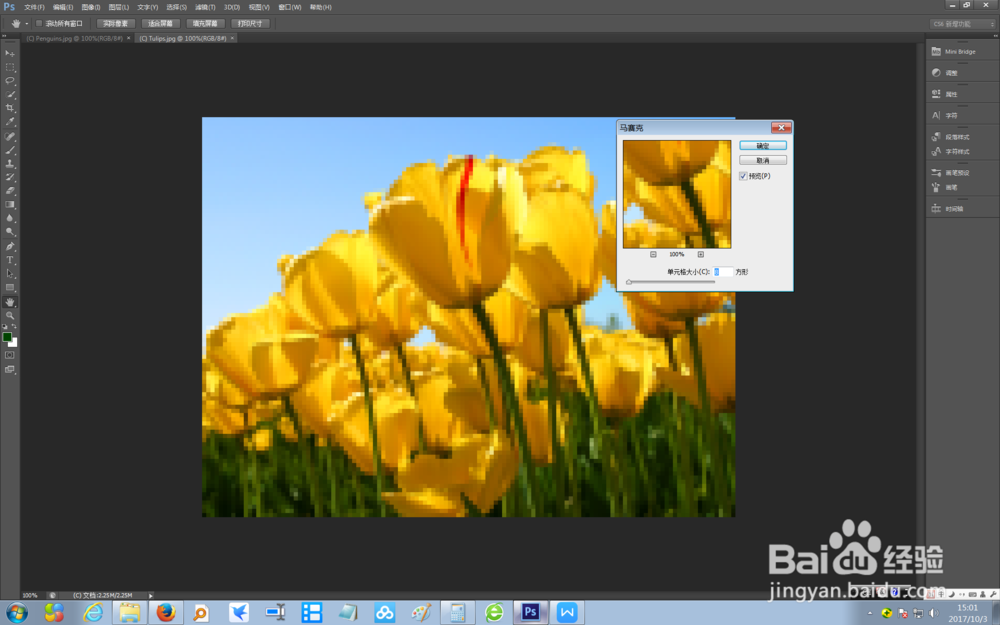
4、将【单元格大小】设置为11,然后点击【确定】,得到单元格大小为11的马赛克效果图

5、将【单元格大小】设置为22,然后点击【确定】,得到单元格大小为22的马赛克效果图
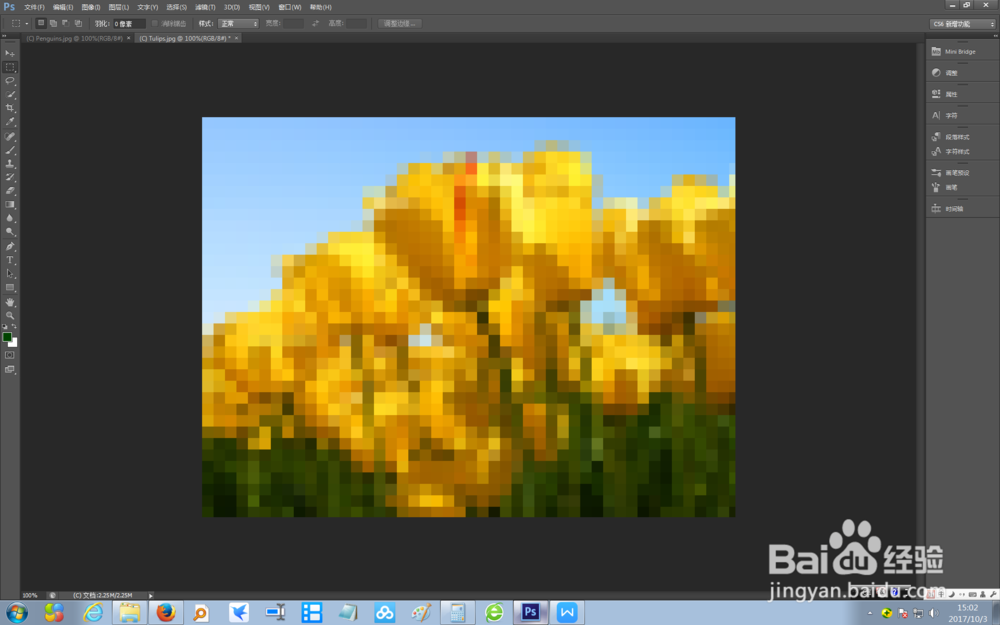
6、将【单元格大小】设置为33,然后点击【确定】,得到单元格大小为33的马赛克效果图
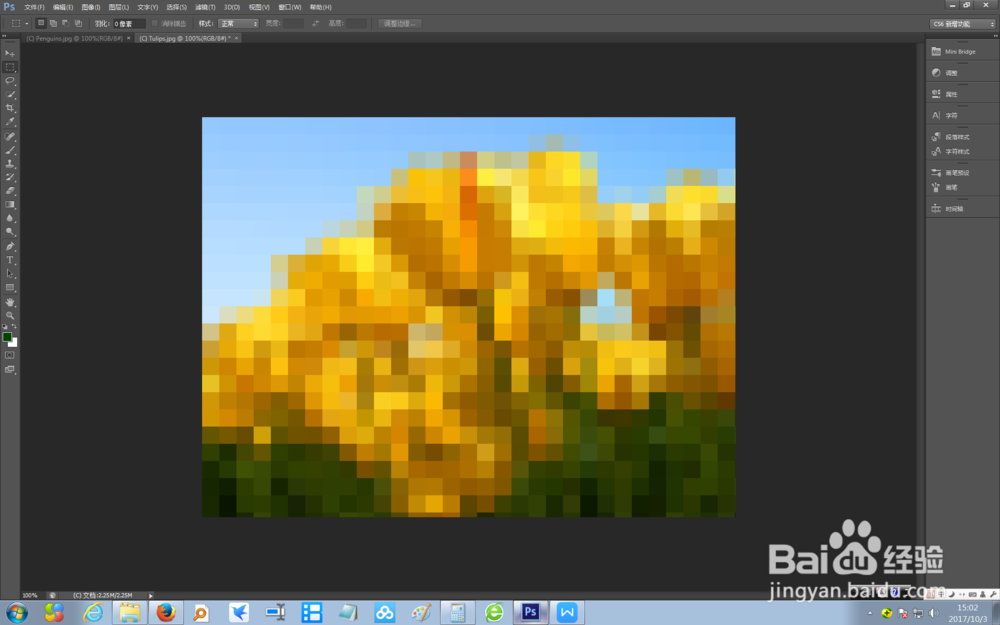
时间:2024-10-18 19:30:25
1、在photoshop cs6中打开原图

2、打开图片后,点击【滤镜】菜单,再选择【像素化】下的【马赛克】
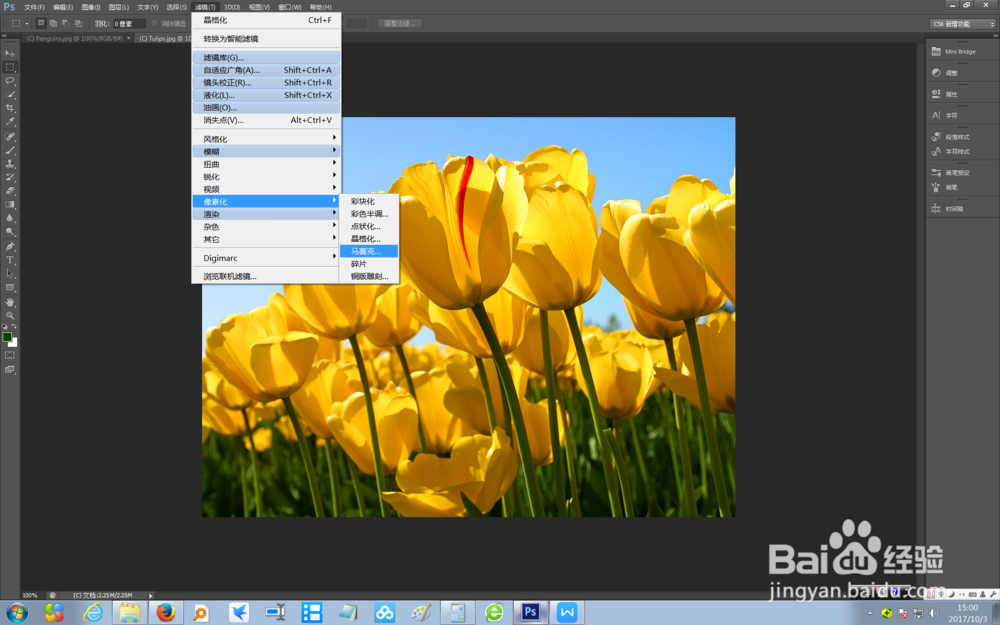
3、此时系统进入马赛克设置界面
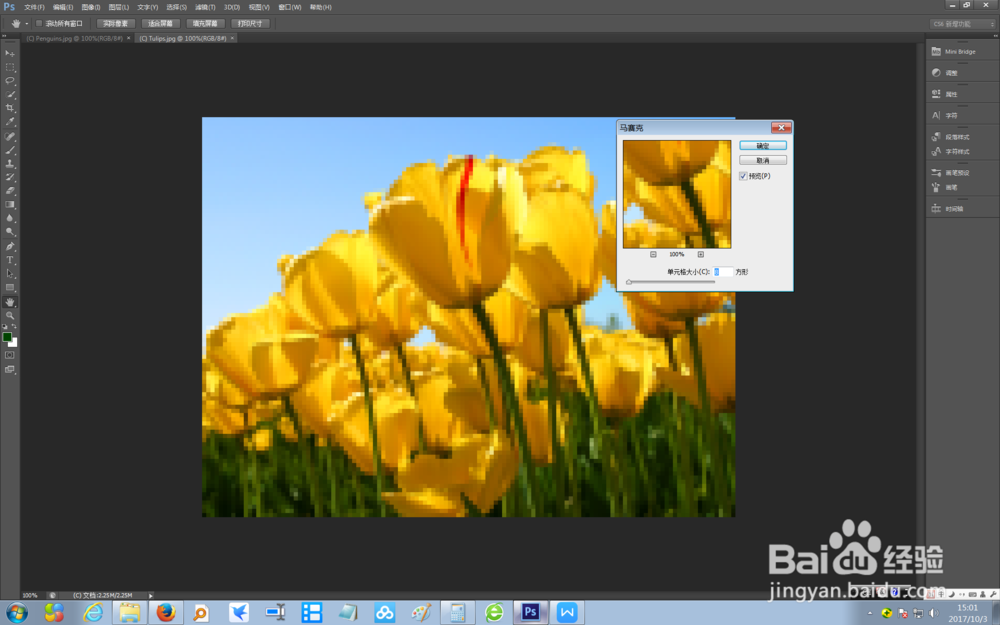
4、将【单元格大小】设置为11,然后点击【确定】,得到单元格大小为11的马赛克效果图

5、将【单元格大小】设置为22,然后点击【确定】,得到单元格大小为22的马赛克效果图
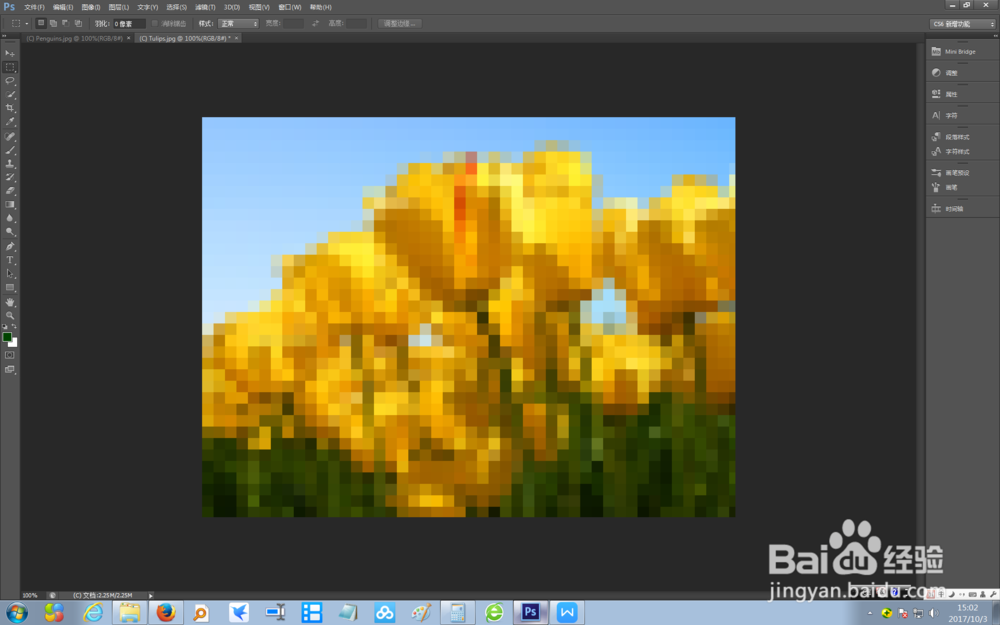
6、将【单元格大小】设置为33,然后点击【确定】,得到单元格大小为33的马赛克效果图